移動と拡大
ドラッグで移動
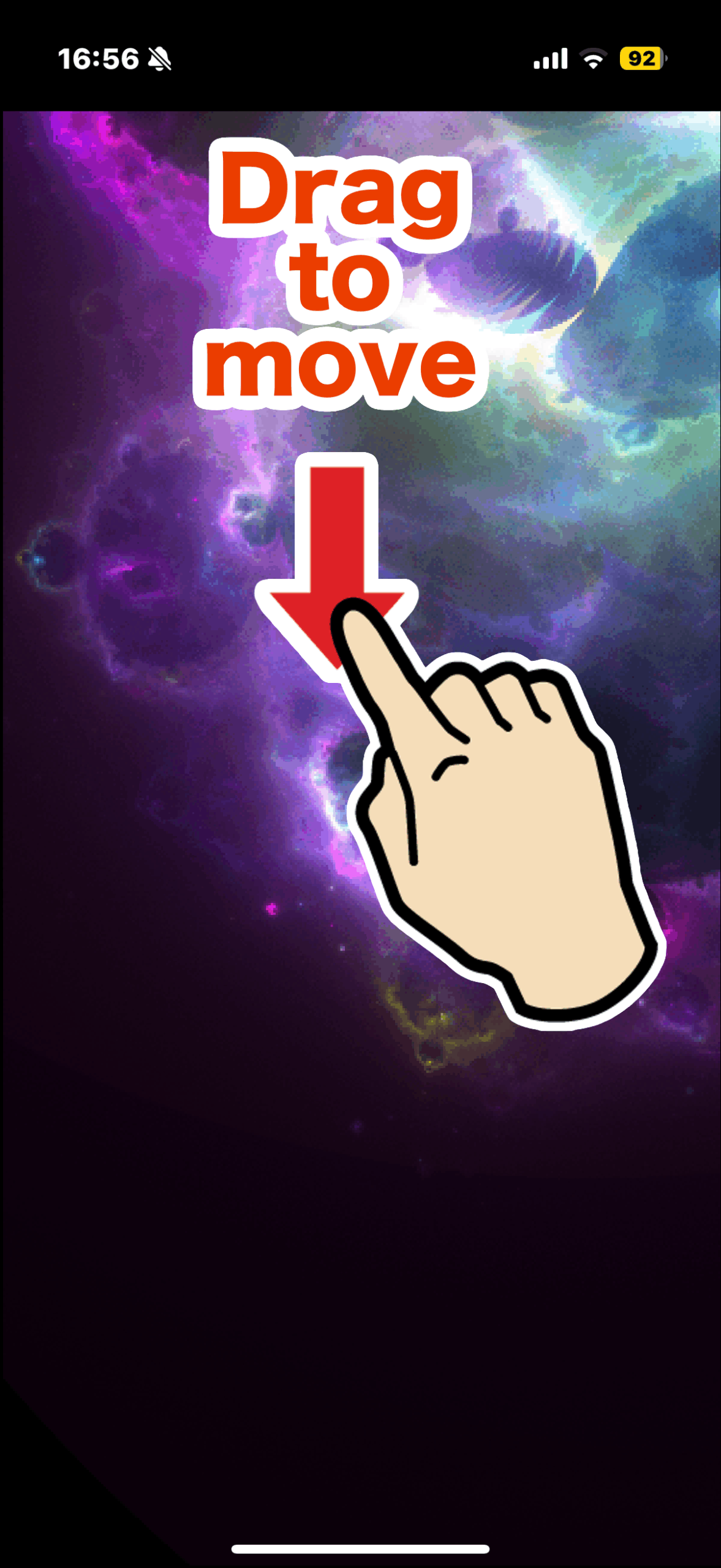
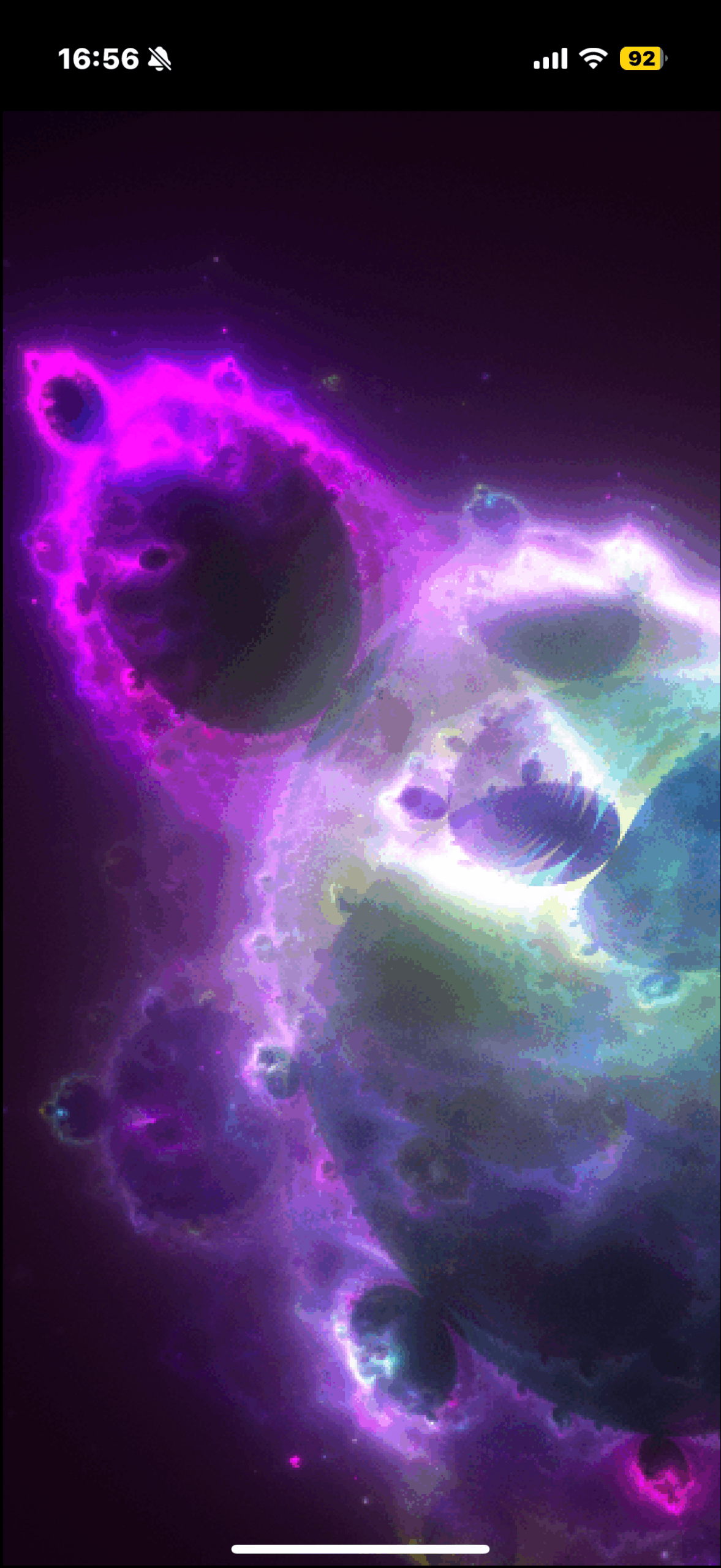
ピンチで拡大
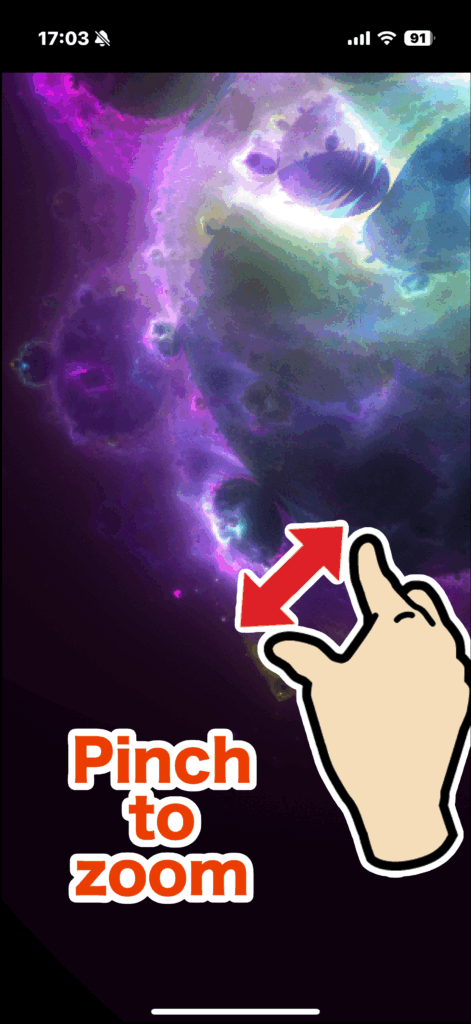
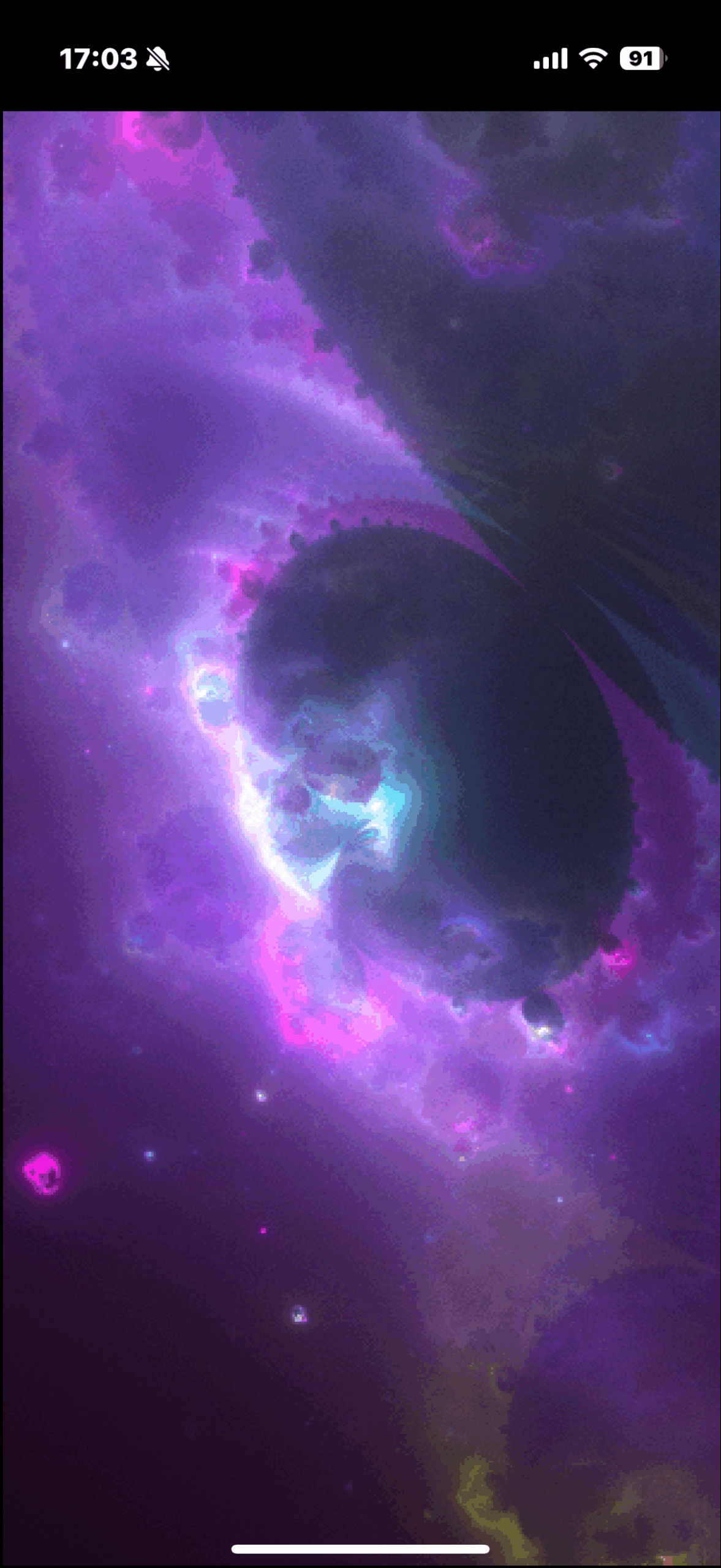
メニューの表示/非表示
画面右下の2つの矢印をタップすることでメニュー表示、もう一度2つの矢印をタップすることでメニュー非表示
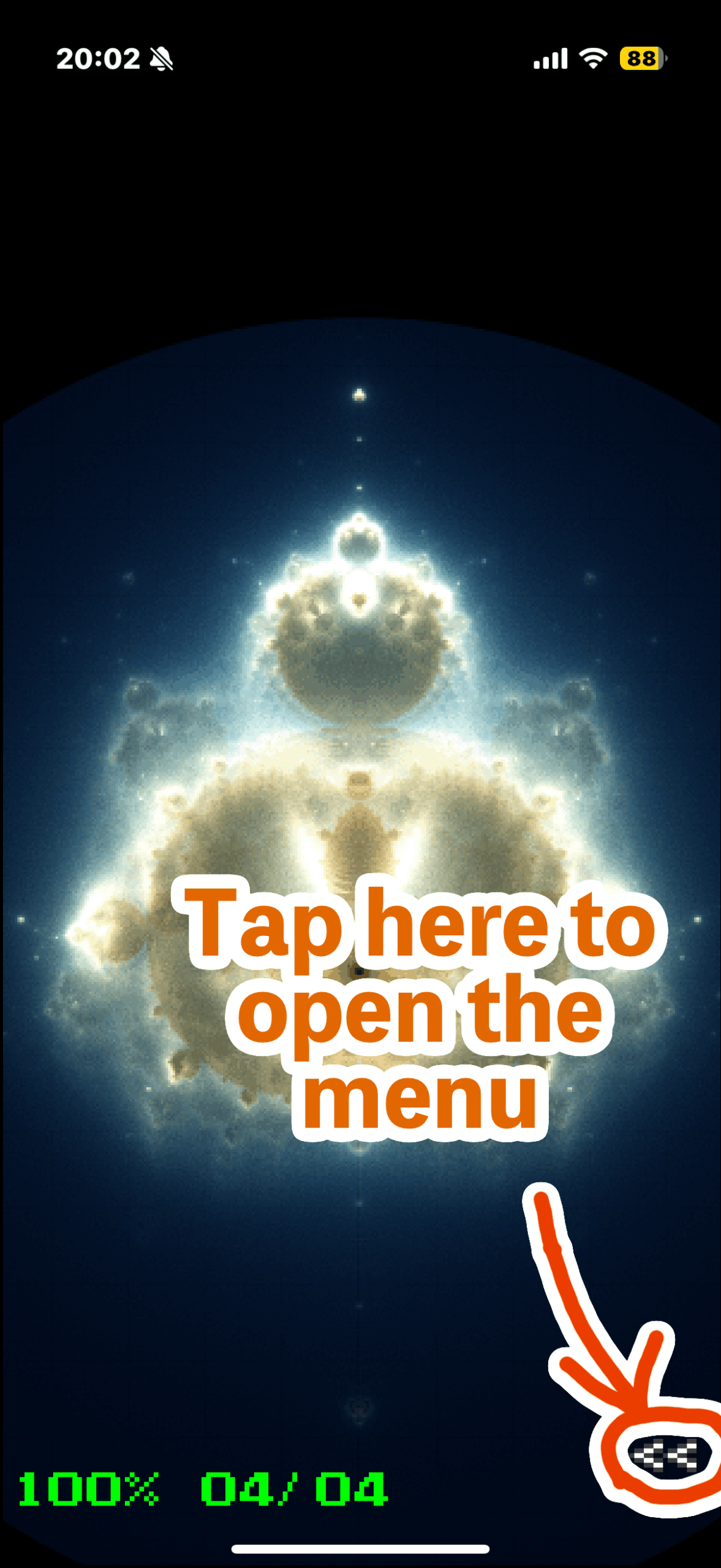
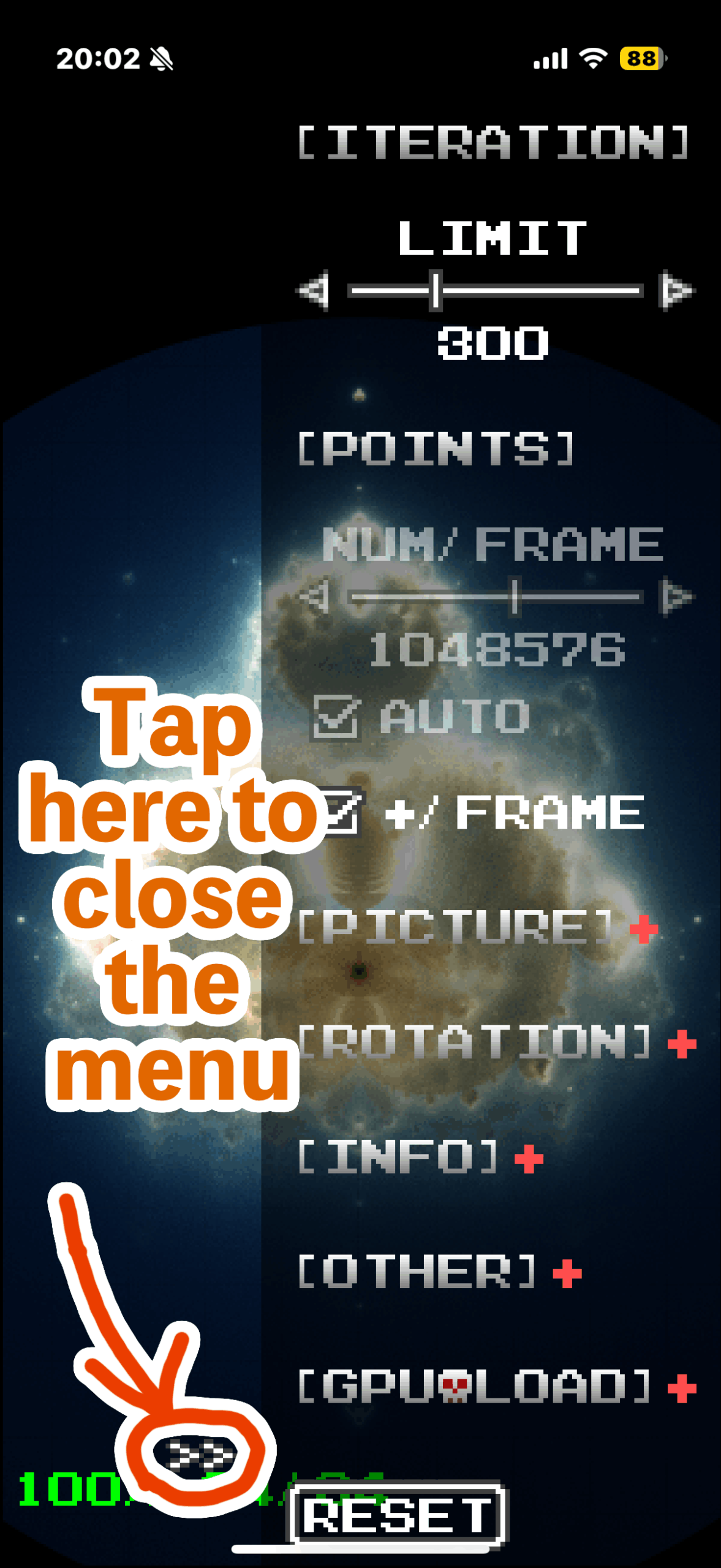
設定項目
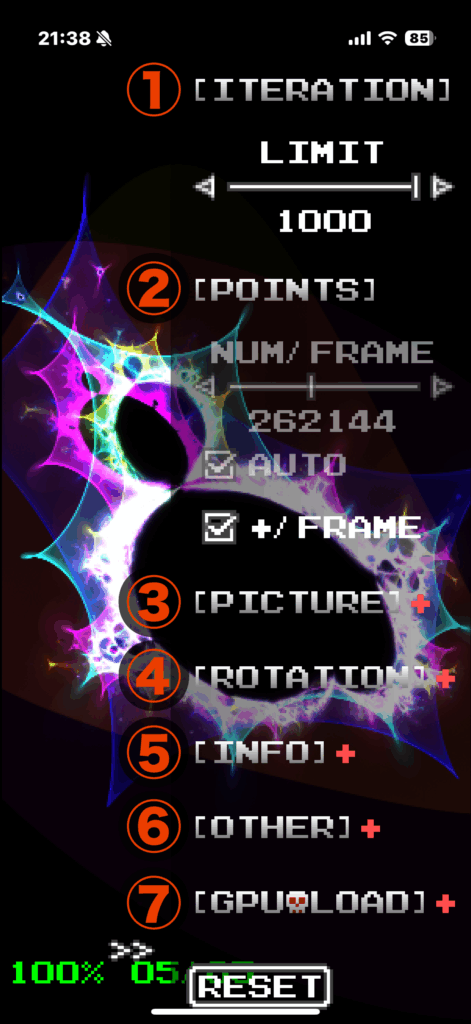
① ITERATION
ブッダブロ集合は、次の式を繰り返し計算し、計算が発散した場合にZnの軌跡をプロットすることで現れる画像です。
Zn+1 = Zn * Zn + C
①のセクションではこの計算回数を制御します。
LIMIT
反復計算の上限数を指定します。
この値を大きくするほどより多くが「発散する」と判断され、集合に含まれることになります。これにより、集合の境界部分にある渦巻きやフラクタルな模様、微細なフィラメントなど、複雑で美しいディテールが鮮明に浮かび上がります。
⑦のセクションを利用することで、実質的に合計20,000までの反復計算の指定が可能です。
② POINTS
ブッダブロ集合は、大量の点を集めて作られます。画像の中で点がたくさん集まっている場所は明るくなり、点が少ない場所は暗くなります。
たとえば、夜空の星を想像してみてください。星が密集している天の川は明るく見えますが、星がまばらな場所は暗く見えますよね。ブッダブロ集合もこれと同じ原理です。
さらに、描画する点の数を増やせば増やすほど、よりくっきりとした鮮明な画像になります。これは、写真を撮るときに画素数が高いほどきれいに写るのと同じようなものです。
②のセクションではこの点の数を制御します。
NUM / FRAME
1フレームで描画する点の数を指定します。iPhoneやiPadは、通常1秒間に30から60フレームで画面を更新しますが、この値を大きくすると高速に描画できる代わりにフレームレートが不安定になります。
逆に小さくすればフレームレートが安定しスムーズに描画できますが、より描画時間がかかるようになります。
※この設定は次のAUTOチェックがオンの場合、iPhoneの描画負荷が高くなりすぎないように自動調整されます。
AUTO
オンの場合、iPhoneの描画負荷が重くなりすぎないように描画点数 NUM / FRAME を自動調整します。
※この設定はデフォルトでオンです。オフにして描画点数 NUM /FRAME を自分で指定するには⑦のセクションを利用する必要があります。
+ / FRAME
オンの場合、NUM / FRAME で指定された点の数を、アプリが画面サイズを元にブッダブロ集合が十分綺麗に描画できたと判断するまでフレーム描画ごとに加算し続けます。
オフの場合、NUM / FRAME で指定された点の数で描画を打ち切ります。
③ PICTURE
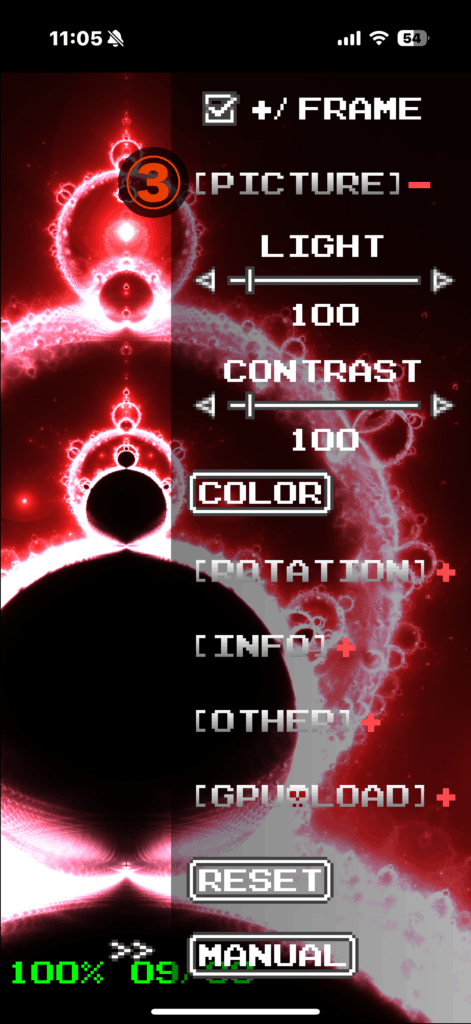
このセクションでは、画像の明るさやコントラスト、色合いを調整します。
明るさ:画像全体の平均的な明るさを調整します。
コントラスト:画像内の明るさの差を調整します。
色合い:画像の色合い(色相)を12パターンから選択します。
※メニュータイトル右側の赤いプラス(マイナス)をタップするとそのメニューの設定内容を展開(格納)できます。上の画像では、PICTUREタイトル右側の赤いプラスがタップされたため、LIGHT、CONTRASTスライダーとCOLORボタンが展開されて表示されています。
LIGHT
明るさを調整します。明るさを上げると、画像全体が明るくなり、暗い部分の細部が見やすくなります。上げすぎると画像が白っぽくなり、「白飛び」と呼ばれる現象が発生して、細部が失われることがあります。デフォルト値は150です。
CONTRAST
コントラストを調整します。コントラストを上げると、明るい部分はより明るく、暗い部分はより暗くなります。これにより、画像がはっきりとし、鮮やかで力強い印象になります。しかし、上げすぎると細部が失われ、不自然な画像になることがあります。デフォルト値は100です。
COLOR
画像の色合い(色相)を12パターンから選択します。ブッダブロ集合計算時の反復回数、発散回数などに応じて着色されます。
④ ROTATION
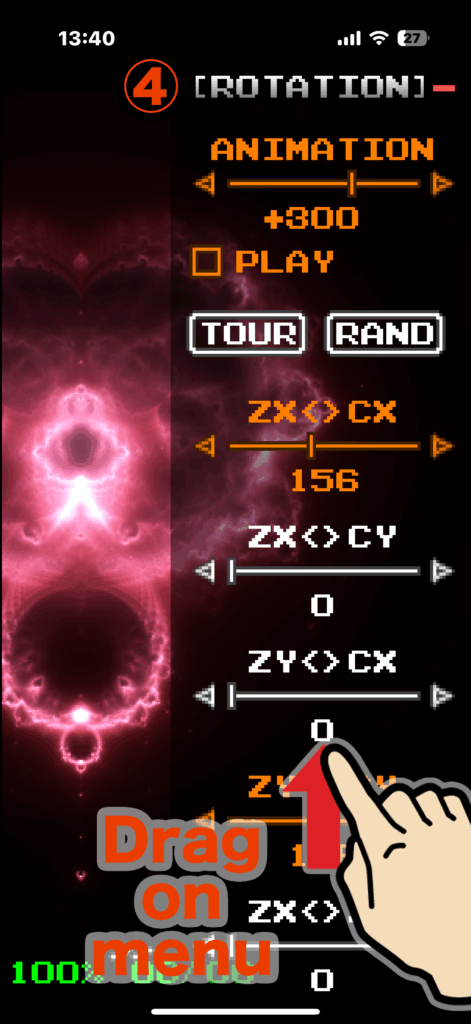
このセクションでは、ブッタブロ集合を4次元空間で回転可能です。
4次元空間とは?
ブッダブロ集合は、マンデルブロ集合と密接な関係があります。マンデルブロ集合は、複素数 C の実部 (CX) と虚部 (CY) の2つの軸を使って描画されます。このとき、計算の出発点となる複素数 Z0 は常に 0+0i と決まっています。
一方、4次元のブッダブロ集合では、この Z0 も変数として扱います。つまり、以下の4つの要素を軸として考えます。
C の実部 (CX)
C の虚部 (CY)
Z0 の実部 (ZX)
Z0 の虚部 (ZY)
この4つの軸が作る空間を「4次元空間」と呼びます。
4次元の物体を私たちの3次元の目で直接見ることはできません。そこで、4次元の物体を3次元や2次元の平面に「投影」して可視化します。例えるなら、影絵遊びのようなものです。3次元の物体(私たちの体)に光を当てて、壁に映る2次元の影(影絵)を観察します。
通常のブッダブロ集合: 4次元空間のうち、CX と CY の2軸を固定して、その断面図(2次元の影)を見ている状態です。
4次元のブッダブロ集合での回転: この影絵を投影する「方向」を変えることによって、様々な角度から見た影絵を観察します。例えば、CX と ZX の2軸を固定して断面図を見たり、CY と ZY の軸を組み合わせてみたりする操作です。
つまり、4次元空間での回転とは、どの2つの軸を組み合わせて2次元の画像として表示するかを動的に変更することを意味します。これにより、4次元のブッダブロ集合の持つ、多様で複雑な構造を、様々な角度から見ることが可能になります。
ANIMATION
“各軸間の回転角度”に対して、指定した値の千分の1を毎フレーム加算してブッダブロ集合を自動回転させます。すぐ下のPLAYチェックボックスがオフの場合は加算しません。「リンク状態」 (後述 オレンジ色) の項目を対象とします。
PLAY
上記のANIMATIONで指定した値の千分の1を”各軸間の回転角度”に対して毎フレーム加算するか否かを指定します。
TOUR
あらかじめ登録された14の回転パターンを選んでアニメーションできます。
RAND
このボタンをタップすると、ランダムな回転パターンを楽しむことができます。
ZX <> CX
ZX <> CY
ZY <> CX
ZY <> CY
ZX <> ZY
CX <> CY
上記の設定項目は、”軸間の回転角度”を6種類のパターンで指定可能で、ブッダブロ集合を4次元空間上で回転させることが可能です。
※各軸については、上記の「4次元空間とは?」をご確認下さい。
ラベルをタップするとオレンジ色になって「リンク状態」となります。リンク状態の項目は互いに連動して変化します。また、リンク状態の項目はANIMATIONの処理対象になります。
※ラベルタップによる「リンク状態」切り替えは、若干ラベルの上側部分をタップすることで可能です。(スライダー操作と重ならないよう、位置をずらしています)
※メニュー部分で上下にドラッグすると、メニューの表示内容をスクロール可能です。その際、スライダーに関してはタップ直後に値の変更が開始される仕様のため、メニュースクロール時はスライダーに触れないよう注意してください。
⑤ INFO
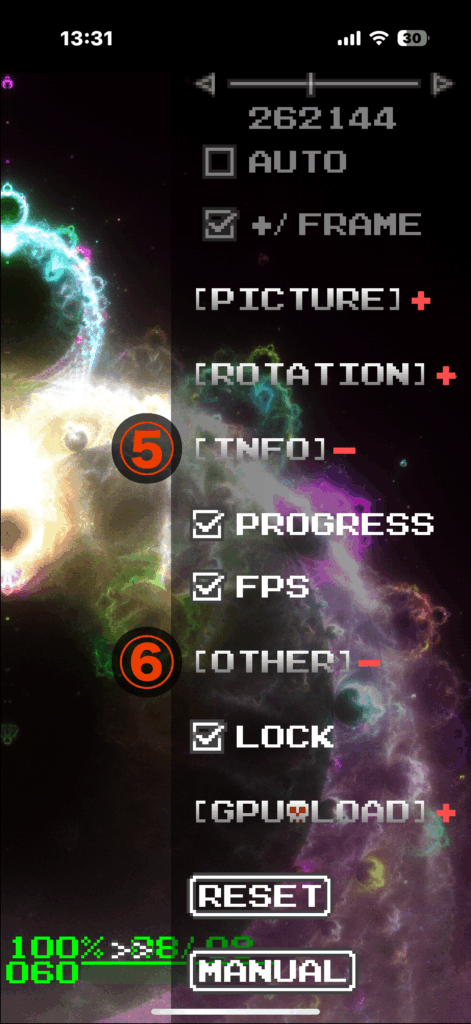
PROGRESS
描画の進捗率を0〜100%で示します。また、その右側の数字はどのくらい画像が綺麗かの度合いを示す “POINTS LEVEL”で、分母が目標の値、分子が現在描画中の値を示します。
②POINTSセクションの「+ / FRAME」がチェックオンの場合、描画が完了するまで繰り返し点が加算されますが、PROGRESSはその際の進捗度合いを確認するために役に立ちます。 “POINTS LEVEL”の分母は、画面サイズに応じてアプリが自動決定しますが、⑦セクションを利用するとレベルを上げてより高精細な画像を描画することが可能です。レベルが1つ上がると、描画される点の数は4倍になります。
FPS
1秒あたりの描画回数を数値と折線グラフで示します。
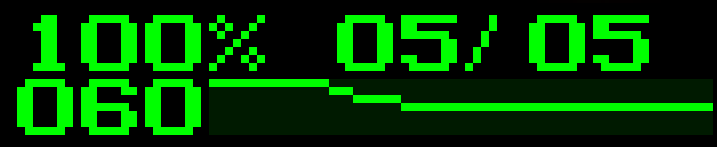
⑥ OTHER
LOCK
時間のかかる描画処理中に、タップやピンチ操作、各設定値の変更により描画がやり直しにならないよう、各種操作をロックします。ロック中の場合でも、③PICTUREのLIGHTやCONTRASTの変更、⑤INFOのPROGRESSやFPSの表示切り替えは可能です。
⑦ GPU LOAD
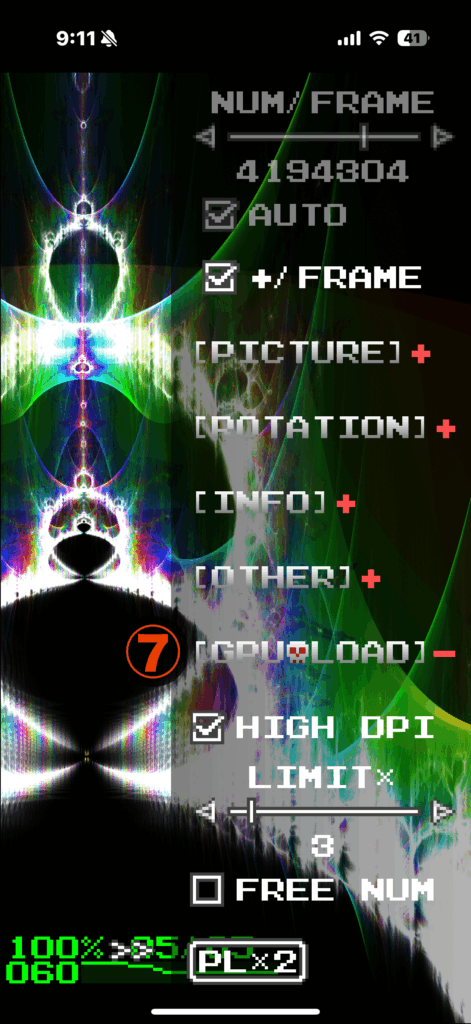
このセクションでは描画負荷が高い設定項目を扱います。最新のiPhoneやiPadをお持ちの方は、是非このセクションを活用して美麗な画像を楽しんで下さい。
HIGH DPI
チェックオンで、より高解像度の画像を生成します。チェックオン時のピクセル数はチェックオフ時の4倍です。
LIMIT *
セクション①の反復計算上限数にこの値(1~20)を乗じます。合算で最大20,000までの反復計算が可能になります。
FREE NUM
このオプションをオンにすることで、セクション①のAUTOチェックオフが可能になります。結果、NUM / FRAME を自由に指定可能になります。
※高負荷によりアプリの応答がなくなった場合、アプリを再起動してください。このセクションの項目はアプリ起動時に必ずリセットされる仕様のため、再起動することで低負荷状態になります。
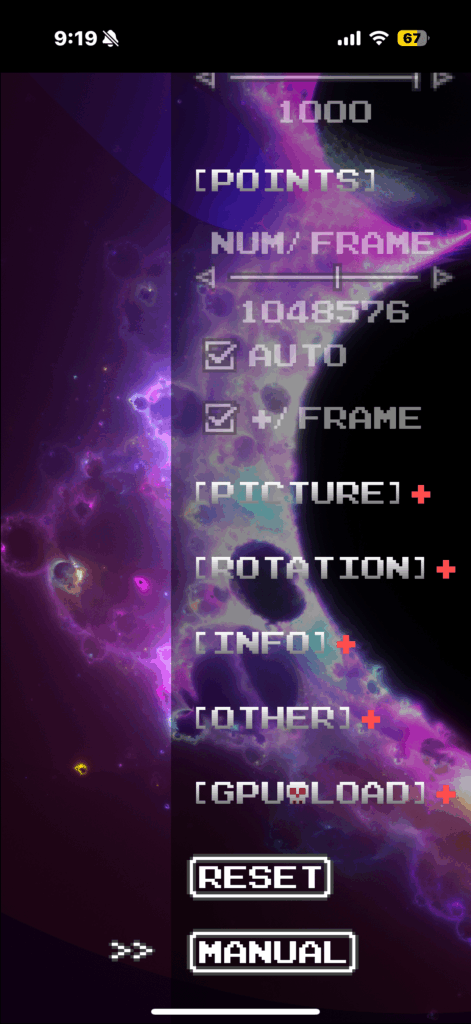
RESET
全ての設定をデフォルト値に戻します。
MANUAL
ブラウザで本ページを開きます。